软件
介绍paragon partition manager是一套磁盘管理软件,有着直观的图形使用介面和支持鼠标操作。主要功能包括:能够在不损失硬盘资料的情况下对硬盘分区做大小调整、能够将NTFS文件系统转换成FAT、FAT32或FAT32文件系统转换成FAT文件系统;支持制作、格式化、删除、复制、隐藏、搬移分区;可复制整个硬盘资料到其它分区、支持长文件名、支持FAT、FAT32、NTFS、HPFS、Ext2FS分区和大于8GB大容量硬盘。paragon partition manager中文版是由paragon soft group团队研发的一款功能强大、轻便小巧的磁盘分区工具,它不仅能够帮助用户在优化磁盘的前提下提升应用程序以及系统运行效率,而且在基于windows平台的基础上您还可以轻松自如的对磁盘进行分区管理的操作。
Paragon Partition Manager v10.0 Server 汉化单文件版的特色在于,可以自由选择语言代码页来进行分区转换,从而可以在所有语言的分区上进行操作。而PQ PartitionMagic在简体中文环境下进行FAT32<->NTFS 的转换时会有乱码产生,而Paragon Partition Manager却不能有乱码问题。
而 Paragon Partition Manager 公司名是 Paragon。版本更新比较块,各个WinPE系统里面基本有它的7.0 Server版,不过Bug多点。7.0做有中文ntfs分区调整大小和合并容易出错。8.5之后的版本适应于到vista的 NTFS 5.x,据说已经能对于不同语言代码页中文系统下无损调整分区不能出错了。最新版Pro版就是9.0。
Paragon Partition Manager 9.0 有着直觉的图形使用介面和适应于鼠标操作。主要可用于包含:可以不损失硬盘资料下对硬盘分区做大小调整、可以将 NTFS 文件系统转换成 FAT、FAT32 或 FAT32 文件系统转换成 FAT 文件系统、适应于制作、格式化、删除、复制、隐藏、搬移分区、可复制整个硬盘资料到其它分区、适应于长文件名、适应于 FAT、FAT32、NTFS、HPFS、Ext2FS 分区。可以很容易地改变分区大小、参数等,并且不能造成数据丢失,适应于改变 FAT16/32 和 NTFS 的簇大小,可在 DOS 或所有 Windows 版本下访问 NTFS, Ext2FS 分区数据,适应于 NTFS 分区的 MFT 优化,可转换 NTFS 分区的版本《XP <-> 2000 <-> NT》 。
官方有 63 MB。包含备份和恢复、多重启动管理等,在Ghost当道的情况下,实际有用的就它的分区管理,因此就独自提取出来了。但其中很多向导模块一用之下十分不顺手,不如7.0那样直观。于是就将它的全部向导模块也清理出去。又自讨苦吃整汉化,一个通霄的时间,出来个半成品。不知这款软件是用什么编写的,C++? 没学过,好象 Qt Designer 可以弄这个,但我不懂。那个难啊!我能找到的资源都进行了汉化。剩余的就等高手来继续工作。
1、碎片整理功能
策略不同的文件系统的优化功能: 根据文件日期,文件大小,目录顺序三个参数之一优化页面文件和休眠文件。
备份和还原功能:
2、基本备份功能
备份数据到本地驱动器或外置的USB驱动器或通过网络备份
3、高级备份功能
采用Paragon™技术,热备份Windows备份映像
即使从裸机状态也可还原系统和数据,恢复与调整分区
还原单独的文件和文件夹
Shield™技术 – 在电源故障后恢复关键的分区操作
的Linux / DOS的恢复环境 创建Linux / DOS环境下可启动的U盘系统,CD或DVD进行快速,可靠的维护和恢复操作
修复崩溃的操作系统,执行分区操作,访问和复制后在系统崩溃或硬件故障恢复媒体的重要文件
4、高级分区功能
无损磁盘数据调整 或 合并 分区;
热调整(无需重启系统)扩大或减小NTFS分区, 重新分配自由空间
主分区转换到逻辑,反之亦然,更新主引导记录(MBR)
复制,碎片整理和引导管理功能
克隆、复制功能 复制一个完整的硬盘或一个单独的分区;
增量复制:
从而大大减少数据量写入
启动管理功能
轻松激活或关闭启动MBR,设置多引导环境。
引导校正,以解决最常见的启动问题
隐藏模式
默认超时设置和引导。
5、软件和硬件支持
系统支持 全面支持Windows 7 64位版本和32位版本,支持Windows XP,Vista
6、分区特性
基本的分区功能
创建、格式化、删除和取消删除 、隐藏或取消隐藏磁盘分区
设置分区有效或无效
设置、更改或删除驱动器号
改变硬盘分区卷标;转换磁盘文件系统,检查文件系统的完整性
磁盘表面测试。
1、让PM7可以更好的适应于中文,我们需先做些简单的设置,点击『常规』下的『设置』。
2、在弹出的设置窗口中,切换到『本地信息』页,将文件名语言改成下图可供参考所示的『[CP 936] Chinese《PRC》』,确定。
3、回到主界面之后,在C盘的蓝色方块上点击鼠标的右键,选择『调整大小/移动』。
4、随后弹出下图可供参考所示的窗口。我这里要将C盘改成10GB大,因此『新大小』输入10240。确认在此之前的自由空间也是0之后,点击确定。
★注意,和用Windows自带工具分区时划分整数容量分区的规则不同,PM中希望划分多大的分区,直接在『新大小』中输入所要划分的GB数×1024就OK了。,不要此外加5 MB的容量。这是因为PM自动取舍分区大小的规则和Windows下不同,Windows是取最接近的,PM是取较大的。
5、回到主界面之后,我们发现C盘已经变成10GB了,后面多出了一块自由空间。在自由空间的绿色块上右键,选择创建。
6、于是弹出了下图可供参考所示的对话框。我们这边当然是创建一个扩展分区了,下的大小也当然是全部剩余容量。
对于多种磁盘分区的类型,主磁盘分区、扩展磁盘分区、逻辑磁盘分区。
早期的DOS和后来的Windows将磁盘分区分为了主磁盘分区和扩展磁盘分区两大类,一块硬盘上至少要有一个主磁盘分区,不然将无法引导系统。
除了主磁盘分区,其余的空间需要划分成一个扩展磁盘分区,而后再在扩展磁盘分区上来划分逻辑磁盘分区。扩展磁盘分区是无法直接引导系统的,并且一块硬盘,只能划分一个扩展磁盘分区。
举例来讲,如果一块硬盘划分成了C、D、E、F四个分区,这个时候C是主磁盘分区,D、E、F是逻辑磁盘分区,这三个逻辑磁盘分区又都是建立在这个硬盘的扩展磁盘分区上的。在安装XP的过程中进行分区时,安装程序将自动指派各个分区的类型。
7、点击确定之后又回到了主界面,仔细的小伙伴会发现自由空间的绿色块周围多了个浅蓝绿色的方框。右键再来点击自由空间的绿色块,还是选择『创建』,这次我们来创建逻辑分区。
8、点击创建之后会弹出下图可供参考所示的对话框。我这边第二个分区还是划分10GB大,因此还是输入的新大小还是10240。因为准备顺便格式化新建的分区,因此我将『格式化新分区』也打上勾了,而后『确定』。
9、随后弹出了格式化的对话框,将系统类型设为NTFS,点击『确定』。
10、又回到主界面了,后面一个分区也出来了。我们再来将剩余的自由空间创建一个分区出来。右键点击自由空间的绿色块,点击创建。
11、又是创建分区的对话框,因为剩余的空间我们准备全部划成一个分区,这里直接点确定就OK了。
12、又是格式化的对话框,还是用NTFS好了,点击『确定』。
13、默认设置下,PM是在我们将所有的操作都确定了之后,点击『应用』才会开始依次执行。
如果操作出了问题,只要还没有点『应用』,随时都能使用主界面上的『撤销』或『全部撤销』按钮,取消前面的操作。
大家要注意的是,PM还具有PQ这些分区执行操作时,都只会根据前面设置的方法一步一步来执行。
打个比方,如果先用PM将分区C划成了10GB,在应用操作之前又后悔了,想改划成20GB。这个时候一定先将前面的将C划成10GB的操作取消掉,再重新设置将C划成20GB的操作。不然PM在执行过程中,只会傻乎乎的先将C划成10GB,而后再将C划成20GB,而不能直接将C划成20GB。
当前,我们来点击主界面上的『应用』按钮,执行刚刚的那些操作。这个时候会弹出下这个提示框,这里我们当然是要点『是』了。
14、于是进入下图所示的执行窗口。因为我们要改变系统所在的C盘的大小,在执行的过程中,PM会提示必需要重启计算机才可以完成此操作,没有想法,点『重启动』吧。
15、电脑重启了,等待中……,重启好之后就能看到分好的区了。
因为戴尔N系列的电脑出长时默认只划分了一个FAT格式的2GB的分区,要是安装系统的过程中没有重新分区,就是直接将XP安装在了那个2GB的分区上,系统安装完毕之后,在PM中看到的就是下图所示的情况了。这个时候,只需右键点击C盘,还是选择『调整大小/移动』,来将C盘调大一些就OK了。,后续的操作可以参考上的PM教程。
分好区后,重新启动电脑,屏幕提示“Your disks were modified by Paragon Partition Engine!Insert its boot diskette and press any key....”
解决方案一:使用光盘启动DOS,输入命令 fdisk /mbr 重写硬盘主引导区就OK了。此方法适用于硬盘不能自检, 微机死锁, 或显示 boot failure-insert system diskette,出现要你插入磁盘的提示等。
解决方案二:使用光盘启动DiskGen《一般的Ghost系统光盘里面都自带》,启动后依次点击“工具”-“重写主引导记录”,而后执行操作,退出并重启电脑就OK了。
解决方案三:修复硬盘的主引导区
paragon partition manager进行分区操作后会破坏原始数据吗?
调整硬盘分区大小理论上不会破坏原有数据,但是调整操作存在风险,建议大家事先备份重要数据。附上计算硬盘整数分区大小的公式,分区大小显示为整数的计算方法:想要的大小为G,单位是GB,计算分区设置大小M的公式:M=(G-1)*4+1024*G例如:如果是30GB的分区,就是(30-1)*4+1024*30=30836MB
相关
文章热门
专题 10款软件
10款软件
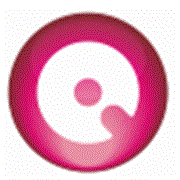
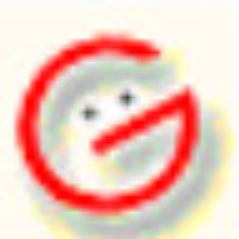













本站为非营利性个人网站,本站所有游戏来自于互联网,版权属原著所有。如有侵犯你的版权,请发邮件给wishdown2023@163.com
湘ICP备2021017279号-3 公安部备案号:13092602000101
Copyright©2006-2019 www.wishdown.com All rights reserved